Mogelijkheden in Technical Preview 1612 voor Configuration Manager
Van toepassing op: Configuration Manager (technical preview-vertakking)
In dit artikel worden de functies geïntroduceerd die beschikbaar zijn in de Technical Preview voor Configuration Manager versie 1612. U kunt deze versie installeren om uw Configuration Manager technical preview-site bij te werken en nieuwe mogelijkheden toe te voegen. Voordat u deze versie van de technical preview installeert, raadpleegt u het inleidende onderwerp Technical Preview voor Configuration Manager om vertrouwd te raken met de algemene vereisten en beperkingen voor het gebruik van een technical preview, het bijwerken tussen versies en het geven van feedback over de functies in een technical preview.
Hier volgen nieuwe functies die u kunt uitproberen met deze versie.
Het Data Warehouse-servicepunt
Vanaf technical preview versie 1612 kunt u met het Data Warehouse Servicepunt historische gegevens voor de lange termijn opslaan en rapporteren voor uw Configuration Manager implementatie. Dit wordt bereikt door geautomatiseerde synchronisaties van de Configuration Manager sitedatabase naar een datawarehouse-database. Deze informatie is vervolgens toegankelijk vanaf uw Reporting Services-punt.
Wanneer u de nieuwe sitesysteemrol installeert, maakt Configuration Manager standaard de datawarehouse-database voor u op een SQL Server exemplaar dat u opgeeft. Het datawarehouse ondersteunt maximaal 2 TB aan gegevens, met tijdstempels voor het bijhouden van wijzigingen. De gegevens die vanuit de sitedatabase worden gesynchroniseerd, bevatten standaard de gegevensgroepen voor globale gegevens, sitegegevens, Global_Proxy, cloudgegevens en databaseweergaven. U kunt ook wijzigen wat wordt gesynchroniseerd om meer tabellen op te nemen of specifieke tabellen uitsluiten van de standaardreplicatiesets. De standaardgegevens die worden gesynchroniseerd, bevatten informatie over:
- Infrastructuurstatus
- Beveiliging
- Naleving
- Malware
- Software-implementaties
- Inventarisgegevens (inventarisgeschiedenis wordt echter niet gesynchroniseerd)
Naast het installeren en configureren van de datawarehouse-database, worden er verschillende nieuwe rapporten geïnstalleerd, zodat u deze gegevens eenvoudig kunt zoeken en er een rapport over kunt maken.
Data Warehouse gegevensstroom
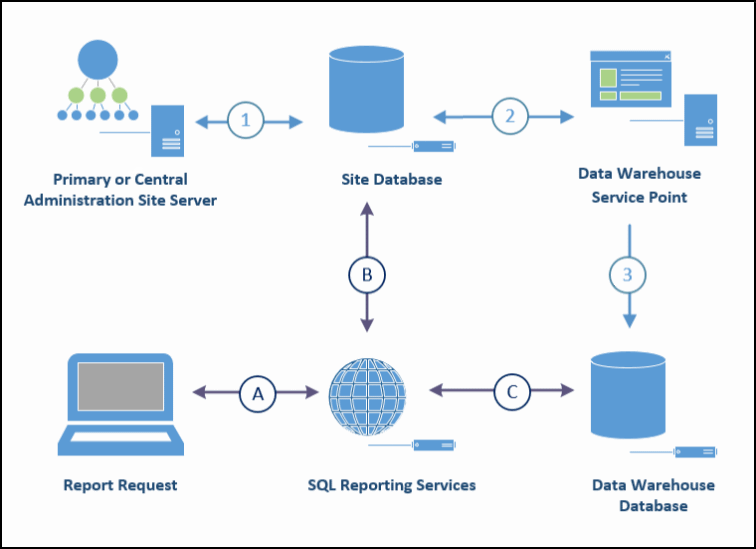
| Stap | Details |
|---|---|
| 1 | De siteserver draagt gegevens over en slaat deze op in de sitedatabase. |
| 2 | Op basis van de planning en configuratie haalt het Data Warehouse Servicepunt gegevens op uit de sitedatabase. |
| 3 | Het Data Warehouse Servicepunt draagt een kopie van de gesynchroniseerde gegevens over in de Data Warehouse-database. |
| A | Met behulp van ingebouwde rapporten wordt een aanvraag voor gegevens gedaan die wordt doorgegeven aan het Reporting Services-punt met behulp van SQL Server Reporting Services. |
| B | De meeste rapporten zijn bedoeld voor actuele informatie en deze aanvragen worden uitgevoerd op basis van de sitedatabase. |
| C | Wanneer een rapport historische gegevens aanvraagt door een van de rapporten met een categorievan Data Warehouse te gebruiken, wordt de aanvraag uitgevoerd op de Data Warehouse-database. |
Vereisten voor het Data Warehouse Servicepunt en de database
- Voor uw hiërarchie moet een sitesysteemrol reporting services-punt zijn geïnstalleerd.
- De computer waarop u de sitesysteemrol installeert, vereist .NET Framework 4.5.2 of hoger.
- Het computeraccount van de computer waarop u de sitesysteemrol installeert, moet lokale beheerdersmachtigingen hebben voor de computer waarop de datawarehouse-database wordt gehost.
- Het beheeraccount dat u gebruikt om de sitesysteemrol te installeren, moet een DBO zijn op het exemplaar van SQL Server dat als host fungeert voor de datawarehouse-database.
- De database wordt ondersteund:
- Met SQL Server 2012 of hoger, Enterprise- of Datacenter-editie.
- Op een standaard- of benoemd exemplaar
- Op een SQL Server cluster. Hoewel deze configuratie zou moeten werken, is deze niet getest en is ondersteuning het beste.
- Wanneer deze zich samen met de sitedatabase of reporting services-puntdatabase bevindt. We raden u echter aan om het op een afzonderlijke server te installeren.
- Het account dat wordt gebruikt als het Reporting Services-puntaccount moet de machtiging db_datareader hebben voor de datawarehouse-database.
- De database wordt niet ondersteund in een SQL Server AlwaysOn-beschikbaarheidsgroep.
De Data Warehouse installeren
U installeert de Data Warehouse sitesysteemrol op een centrale beheersite of primaire site met behulp van de wizard Sitesysteemrollen toevoegen of de wizard Sitesysteemserver maken. Zie Sitesysteemrollen installeren voor meer informatie. Een hiërarchie ondersteunt meerdere exemplaren van deze rol, maar er wordt slechts één exemplaar ondersteund op elke site.
Wanneer u de rol installeert, maakt Configuration Manager de datawarehouse-database voor u op het exemplaar van SQL Server dat u opgeeft. Als u de naam van een bestaande database opgeeft (zoals u zou doen als u de datawarehouse-database verplaatst naar een nieuwe SQL Server), maakt Configuration Manager geen nieuwe database, maar gebruikt in plaats daarvan de database die u opgeeft.
Configuraties die tijdens de installatie worden gebruikt
Gebruik de volgende informatie om de installatie van de sitesysteemrol te voltooien:
Pagina Systeemrolselectie :
Voordat in de wizard een optie wordt weergegeven voor het selecteren en installeren van het Data Warehouse Service-punt, moet u een Reporting Services-punt hebben geïnstalleerd.
Algemene pagina: De volgende algemene informatie is vereist:
- Configuration Manager database-instellingen:
- Servernaam : geef de FQDN op van de server die als host fungeert voor de sitedatabase. Als u geen standaardexemplaren van SQL Server gebruikt, moet u het exemplaar na de FQDN opgeven in de volgende indeling: <Sqlserver_FQDN>< >Instance_name
- Databasenaam : geef de naam van de sitedatabase op.
- Verifiëren : klik op Verifiëren om te controleren of de verbinding met de sitedatabase is geslaagd.
- Data Warehouse database-instellingen:
- Servernaam: geef de FQDN op van de server die als host fungeert voor het Data Warehouse Servicepunt en de database. Als u geen standaardexemplaren van SQL Server gebruikt, moet u het exemplaar na de FQDN opgeven in de volgende indeling: <Sqlserver_FQDN>< >Instance_name
- Databasenaam : geef de FQDN op voor de datawarehouse-database. Configuration Manager maakt de database met deze naam. Als u een databasenaam opgeeft die al bestaat in het exemplaar van SQL Server, gebruikt Configuration Manager die database.
- Verifiëren : klik op Verifiëren om te controleren of de verbinding met de sitedatabase is geslaagd.
Pagina synchronisatie-instellingen :
- Gegevensinstellingen:
- Replicatiegroepen die moeten worden gesynchroniseerd : selecteer de gegevensgroepen die u wilt synchroniseren. Zie Databasereplicatie en gedistribueerde weergaven in Gegevensoverdracht tussen sites voor meer informatie over de verschillende typen gegevensgroepen.
- Opgenomen tabellen om te synchroniseren : geef de naam op van elke extra tabel die u wilt synchroniseren. Scheid meerdere tabellen met behulp van een komma. Deze tabellen worden gesynchroniseerd vanuit de sitedatabase naast de replicatiegroepen die u selecteert.
- Tabellen die zijn uitgesloten om te synchroniseren : geef de naam op van afzonderlijke tabellen uit replicatiegroepen die u synchroniseert. Tabellen die u opgeeft, worden uitgesloten van. Scheid meerdere tabellen met behulp van een komma.
- Synchronisatie-instellingen:
- Synchronisatie-interval (minuten): geef een waarde op in minuten. Nadat het interval is bereikt, wordt een nieuwe synchronisatie gestart. Dit ondersteunt een bereik van 60 tot 1440 minuten (24 uur).
- Planning : geef de dagen op waarop de synchronisatie moet worden uitgevoerd.
Toegang tot rapportagepunt:
Nadat de datawarehouse-rol is geïnstalleerd, moet u ervoor zorgen dat het account dat wordt gebruikt als het Reporting Services-puntaccount de db_datareader machtiging heeft voor de datawarehouse-database.
Problemen met installatie en gegevenssynchronisatie oplossen
Gebruik de volgende logboeken om problemen met de installatie van het Data Warehouse servicepunt of synchronisatie van gegevens te onderzoeken:
- DWSSMSI.log en DWSSSetup.log : gebruik deze logboeken om fouten te onderzoeken bij het installeren van het datawarehouse-servicepunt.
- Microsoft.ConfigMgrDataWarehouse.log : gebruik dit logboek om gegevenssynchronisatie tussen de sitedatabase en de datawarehouse-database te onderzoeken.
Rapportage
Nadat u een Data Warehouse sitesysteemrol hebt geïnstalleerd, zijn de volgende rapporten beschikbaar op uw Reporting Services-punt met een categorievan Data Warehouse:
| Rapport | Details |
|---|---|
| Rapport toepassingsimplementatie | Bekijk details voor toepassingsimplementatie voor een specifieke toepassing en machine. |
| Endpoint Protection- en software-updatecompatibiliteitsrapport | Computers weergeven waarop software-updates ontbreken. |
| Algemeen hardware-inventarisrapport | Bekijk alle hardware-inventaris voor een specifieke machine. |
| Algemeen software-inventarisrapport | Bekijk alle software-inventaris voor een specifieke machine. |
| Overzicht van infrastructuurstatus | Geeft een overzicht weer van de status van uw Configuration Manager infrastructuur. |
| Lijst met gedetecteerde malware | Bekijk malware die is gedetecteerd in de organisatie. |
| Overzichtsrapport softwaredistributie | Een samenvatting van softwaredistributie voor een specifieke advertentie en machine. |
De Data Warehouse-database verplaatsen
Gebruik de volgende stappen om de datawarehouse-database te verplaatsen naar een nieuwe SQL Server:
Controleer de huidige databaseconfiguratie en noteer de configuratiedetails, waaronder:
- De gegevensgroepen die u synchroniseert
- Tabellen die u opneemt of uitsluit van synchronisatie
U configureert deze gegevensgroepen en tabellen opnieuw nadat u de database hebt hersteld naar een nieuwe server en de sitesysteemrol opnieuw hebt geïnstalleerd.
Gebruik SQL Server Management Studio om een back-up te maken van de datawarehouse-database en vervolgens opnieuw om die database te herstellen naar een SQL Server op de nieuwe computer waarop het datawarehouse wordt gehost.
Nadat u de database op de nieuwe server hebt hersteld, moet u ervoor zorgen dat de toegangsmachtigingen voor de database voor de nieuwe datawarehouse-database hetzelfde zijn als in de oorspronkelijke datawarehouse-database.
Gebruik de Configuration Manager-console om de sitesysteemrol Data Warehouse servicepunt van de huidige server te verwijderen.
Installeer een nieuw Data Warehouse Servicepunt en geef de naam op van de nieuwe SQL Server en het nieuwe exemplaar dat als host fungeert voor de Data Warehouse database die u hebt hersteld.
Nadat de sitesysteemrol is geïnstalleerd, is de verplaatsing voltooid.
U kunt de volgende Configuration Manager logboeken bekijken om te bevestigen dat de sitesysteemrol opnieuw is geïnstalleerd:
- DWSSMSI.log en DWSSSetup.log : gebruik deze logboeken om fouten te onderzoeken bij het installeren van het datawarehouse-servicepunt.
- Microsoft.ConfigMgrDataWarehouse.log : gebruik dit logboek om gegevenssynchronisatie tussen de sitedatabase en de datawarehouse-database te onderzoeken.
Hulpprogramma voor het opschonen van inhoudsbibliotheek
Vanaf Technical Preview versie 1612 kunt u een nieuw opdrachtregelprogramma (ContentLibraryCleanup.exe) gebruiken om inhoud te verwijderen die niet meer is gekoppeld aan een pakket of toepassing van een distributiepunt (zwevende inhoud). Dit hulpprogramma wordt het hulpprogramma voor het opschonen van inhoudsbibliotheek genoemd.
Dit hulpprogramma is alleen van invloed op de inhoud op het distributiepunt dat u opgeeft wanneer u het hulpprogramma uitvoert en kan geen inhoud verwijderen uit de inhoudsbibliotheek op de siteserver.
Nadat u Technical Preview 1612 hebt geïnstalleerd, vindt u ContentLibraryCleanup.exe in de map *%CM_Installation_Path%\cd.latest\SMSSETUP\TOOLS\ContentLibraryCleanup* op de Technical Preview-siteserver.
Het hulpprogramma dat met deze Technical Preview is uitgebracht, is bedoeld ter vervanging van oudere versies van vergelijkbare hulpprogramma's die zijn uitgebracht voor eerdere Configuration Manager producten. Hoewel deze toolversie na 1 maart 2017 niet meer werkt, worden nieuwe versies uitgebracht met toekomstige Technical Previews totdat dit hulpprogramma wordt uitgebracht als onderdeel van de Current Branch of een out-of-band-release.
Vereisten
- Het hulpprogramma kan rechtstreeks worden uitgevoerd op de computer waarop het distributiepunt wordt gehost, of op afstand vanaf een andere server. Het hulpprogramma kan slechts op één distributiepunt tegelijk worden uitgevoerd.
- Het gebruikersaccount waarop het hulpprogramma wordt uitgevoerd, moet rechtstreeks op rollen gebaseerde beheermachtigingen hebben die gelijk zijn aan een volledige beheerder in de Configuration Manager-hiërarchie. Het hulpprogramma werkt niet wanneer gebruikersaccount machtigingen krijgt als lid van een Windows-beveiligingsgroep met de machtigingen voor volledige beheerder.
Werkingsmodi
Het hulpprogramma kan in twee modi worden uitgevoerd:
Wat-als-modus:
Wanneer u de schakeloptie /delete niet opgeeft, wordt het hulpprogramma uitgevoerd in What-If modus en wordt de inhoud geïdentificeerd die van het distributiepunt zou worden verwijderd, maar worden er geen gegevens verwijderd.- Wanneer het hulpprogramma in deze modus wordt uitgevoerd, wordt informatie over de inhoud die zou worden verwijderd, automatisch naar het logboekbestand van hulpprogramma's geschreven. De gebruiker wordt niet gevraagd om elke mogelijke verwijdering te bevestigen.
- Standaard wordt het logboekbestand geschreven naar de tijdelijke map gebruikers op de computer waarop u het hulpprogramma uitvoert, maar u kunt de schakeloptie /log gebruiken om het logboekbestand om te leiden naar een andere locatie.
We raden u aan het hulpprogramma in deze modus uit te voeren en het resulterende logboekbestand te controleren voordat u het hulpprogramma uitvoert met de schakeloptie /delete.
Verwijdermodus: wanneer u het hulpprogramma uitvoert met de schakeloptie /delete , wordt het hulpprogramma uitgevoerd in de verwijdermodus.
- Wanneer het hulpprogramma in deze modus wordt uitgevoerd, kan zwevende inhoud die op het opgegeven distributiepunt is gevonden, worden verwijderd uit de inhoudsbibliotheek van het distributiepunt.
- Voordat elk bestand wordt verwijderd, wordt de gebruiker gevraagd om te bevestigen dat het bestand moet worden verwijderd. U kunt Y selecteren voor ja, N voor nee of Ja voor alles om verdere prompts over te slaan en alle zwevende inhoud te verwijderen.
We raden u aan het hulpprogramma uit te voeren in What-If modus en het resulterende logboekbestand te controleren voordat u het hulpprogramma uitvoert met de schakeloptie /delete.
Wanneer het hulpprogramma voor het opschonen van de inhoudsbibliotheek in een van beide modus wordt uitgevoerd, wordt er automatisch een logboek gemaakt met een naam met de modus waarin het hulpprogramma wordt uitgevoerd, de naam van het distributiepunt, de datum en de tijd van de bewerking. Het logboekbestand wordt automatisch geopend wanneer het hulpprogramma is voltooid. Dit logboek wordt standaard geschreven naar de tijdelijke map van gebruikers op de computer waarop u het hulpprogramma uitvoert. U kunt echter een opdrachtregeloptie gebruiken om het logboekbestand om te leiden naar een andere locatie, inclusief een netwerkshare.
Het hulpprogramma uitvoeren
Ga als volgende te werk om het hulpprogramma uit te voeren:
- Open een beheerdersopdrachtprompt naar een map met ContentLibraryCleanup.exe.
- Voer vervolgens een opdrachtregel in die de vereiste opdrachtregelopties en optionele schakelopties bevat die u wilt gebruiken.
Bekend probleem Wanneer het hulpprogramma wordt uitgevoerd, kan een fout zoals de volgende worden geretourneerd wanneer een pakket of implementatie is mislukt of wordt uitgevoerd:
- System.InvalidOperationException: Deze inhoudsbibliotheek kan momenteel niet worden opgeschoond omdat package <packageID> niet volledig is geïnstalleerd.
Oplossing: Geen. Het hulpprogramma kan niet betrouwbaar zwevende bestanden identificeren wanneer inhoud wordt uitgevoerd of niet kan worden geïmplementeerd. Daarom kunt u met het hulpprogramma geen inhoud opschonen totdat het probleem is opgelost.
Opdrachtregelopties
De volgende opdrachtregelopties kunnen in elke volgorde worden gebruikt.
| Schakelen | Details |
|---|---|
| /Verwijderen | Optionele Gebruik deze schakeloptie als u inhoud van het distributiepunt wilt verwijderen. U wordt gevraagd voordat inhoud wordt verwijderd. Wanneer deze schakeloptie niet wordt gebruikt, registreert het hulpprogramma resultaten over welke inhoud wordt verwijderd, maar geen inhoud van het distributiepunt. Voorbeeld: ContentLibraryCleanup.exe /dp server1.contoso.com /delete |
| /V | Optionele Voer het hulpprogramma uit in de stille modus dat alle prompts onderdrukt (zoals prompts wanneer u inhoud verwijdert) en het logboekbestand niet automatisch opent. Voorbeeld: ContentLibraryCleanup.exe /q /dp server1.contoso.com |
| /dp <distributiepunt FQDN> | Vereist Geef de FQDN (Fully Qualified Domain Name) op van het distributiepunt dat u wilt opschonen. Voorbeeld: ContentLibraryCleanup.exe /dp server1.contoso.com |
| /ps <primaire site FQDN> | Optioneel bij het opschonen van inhoud van een distributiepunt op een primaire site.Vereist bij het opschonen van inhoud van een distributiepunt op een secundaire site. Geef de FQDN op van de primaire site waartoe het distributiepunt behoort, of van de bovenliggende primaire bovenliggende site wanneer het distributiepunt zich op een secundaire site bevindt. Voorbeeld: ContentLibraryCleanup.exe /dp server1.contoso.com /ps siteserver1.contoso.com |
| /sc <primaire sitecode> | Optioneel bij het opschonen van inhoud van een distributiepunt op een primaire site.Vereist bij het opschonen van inhoud van een distributiepunt op een secundaire site. Geef de sitecode op van de primaire site waartoe het distributiepunt behoort, of van de bovenliggende primaire site wanneer het distributiepunt zich op een secundaire site bevindt. Voorbeeld: ContentLibraryCleanup.exe /dp server1.contoso.com /sc ABC |
| /log <log file directory> | Optionele Geef een map op waarin u logboekbestanden wilt plaatsen. Dit kan een lokaal station of een netwerkshare zijn. Wanneer deze schakeloptie niet wordt gebruikt, worden logboekbestanden automatisch in de tijdelijke map van de gebruiker geplaatst. Voorbeeld van lokaal station: ContentLibraryCleanup.exe /dp server1.contoso.com /log C:\Users\Administrator\DesktopVoorbeeld van netwerkshare: ContentLibraryCleanup.exe /dp server1.contoso.com /log \<share>< Map> |
Verbeteringen voor zoeken in de console
Op basis van uw feedback hebben we de volgende verbeteringen toegevoegd aan zoeken in de console:
Objectpad:
Veel objecten ondersteunen nu een nieuwe kolom met de naam Objectpad. Wanneer u deze kolom zoekt en opneemt in de weergaveresultaten, kunt u het pad naar elk object bekijken. Als u bijvoorbeeld een zoekopdracht uitvoert naar apps in het knooppunt Toepassingen en ook naar subknooppunten zoekt, ziet u in de kolom Objectpad in het resultatenvenster het pad naar elk geretourneerd object.Behoud van zoektekst:
Wanneer u tekst invoert in het zoektekstvak en vervolgens schakelt tussen het doorzoeken van een subknooppunt en het huidige knooppunt, blijft de tekst die u hebt getypt, behouden en blijft deze beschikbaar voor een nieuwe zoekopdracht zonder dat u deze opnieuw hoeft te typen.Behoud van uw beslissing om subknooppunten te zoeken:
De optie die u selecteert om het huidige knooppunt of alle subknooppunten te doorzoeken , blijft nu bestaan wanneer u het knooppunt wijzigt waarin u werkt. Dit nieuwe gedrag betekent dat u de beslissing niet voortdurend opnieuw hoeft in te stellen terwijl u door de console navigeert. Wanneer u de console opent, kunt u standaard alleen zoeken in het huidige knooppunt.
Installatie van een toepassing voorkomen als een opgegeven programma wordt uitgevoerd.
U kunt nu een lijst met uitvoerbare bestanden configureren (met de extensie .exe) in eigenschappen van het implementatietype. Als deze worden uitgevoerd, wordt de installatie van een toepassing geblokkeerd. Nadat de installatie is geprobeerd, zien gebruikers een dialoogvenster waarin ze worden gevraagd om de processen te sluiten die de installatie blokkeren.
Probeer het uit
Een lijst met uitvoerbare bestanden configureren
- Kies op de pagina eigenschappen van een implementatietype het tabblad Afhandeling van installatieprogramma's .
- Klik op Toevoegen om een of meer uitvoerbare bestanden toe te voegen aan de lijst (bijvoorbeeld Edge.exe)
- Klik op OK om het dialoogvenster Eigenschappen van het implementatietype te sluiten.
Wanneer u deze toepassing nu implementeert op een gebruiker of apparaat en een van de uitvoerbare bestanden die u hebt toegevoegd, wordt uitgevoerd, ziet de eindgebruiker een dialoogvenster Software Center waarin wordt aangegeven dat de installatie is mislukt omdat een toepassing wordt uitgevoerd.
Melding nieuwe Windows Hello voor Bedrijven voor eindgebruikers
Een nieuwe Windows 10-melding informeert eindgebruikers dat ze aanvullende acties moeten ondernemen om Windows Hello voor Bedrijven installatie te voltooien (bijvoorbeeld het instellen van een pincode).
Ondersteuning voor Windows Store voor Bedrijven in Configuration Manager
U kunt nu online gelicentieerde apps implementeren met het implementatiedoel Beschikbaar uit de Windows Store voor Bedrijven voor pc's waarop de Configuration Manager-client wordt uitgevoerd. Zie Apps beheren vanuit de Windows Store voor Bedrijven met Configuration Manager voor meer informatie.
Ondersteuning voor deze functie is momenteel alleen beschikbaar voor pc's met de Windows 10 RS2 preview-build.
Teruggaan naar vorige pagina wanneer een takenreeks mislukt
U kunt nu terugkeren naar een vorige pagina wanneer u een takenreeks uitvoert en er een fout opgetreden is. Vóór deze release moest u de takenreeks opnieuw starten wanneer er een fout opkwam. U kunt bijvoorbeeld de knop Vorige gebruiken in de volgende scenario's:
- Wanneer een computer wordt gestart in Windows PE, kan het dialoogvenster bootstrap van de takenreeks worden weergegeven voordat de takenreeks beschikbaar is. Wanneer u in dit scenario op Volgende klikt, wordt de laatste pagina van de takenreeks weergegeven met een bericht dat er geen takenreeksen beschikbaar zijn. U kunt nu op Vorige klikken om opnieuw te zoeken naar beschikbare takenreeksen. U kunt dit proces herhalen totdat de takenreeks beschikbaar is.
- Wanneer u een takenreeks uitvoert, maar afhankelijke inhoudspakketten nog niet beschikbaar zijn op distributiepunten, mislukt de takenreeks. U kunt nu de ontbrekende inhoud distribueren (als deze nog niet is gedistribueerd) of wachten tot de inhoud beschikbaar is op distributiepunten en vervolgens op Vorige klikken om de takenreeks opnieuw naar de inhoud te laten zoeken.
Ondersteuning voor snelle installatiebestanden voor Windows 10-updates
We hebben ondersteuning voor bestanden voor snelle installatie toegevoegd in Configuration Manager voor Windows 10-updates. Wanneer u een ondersteunde versie van Windows 10 gebruikt, kunt u nu Configuration Manager instellingen gebruiken om alleen de verschillen te downloaden tussen de Windows 10 cumulatieve update van de huidige maand en de update van de vorige maand. Momenteel in Configuration Manager Current Branch wordt de volledige Windows 10 cumulatieve update (inclusief alle updates van eerdere maanden) elke maand gedownload. Het gebruik van bestanden voor snelle installatie zorgt voor kleinere downloads en snellere installatietijden op clients.
Belangrijk
Hoewel de instellingen voor het ondersteunen van het gebruik van bestanden voor snelle installatie beschikbaar zijn in Configuration Manager, wordt deze functionaliteit alleen ondersteund in Windows 10 versie 1607 met een Windows Update Agent-update die is opgenomen in de updates die zijn uitgebracht op 10 januari 2017 (patch dinsdag). Zie het ondersteuningsartikel 3213986 voor meer informatie over deze updates. U kunt profiteren van bestanden voor snelle installatie wanneer de volgende set updates wordt uitgebracht op 14 februari 2017. Windows 10 versie 1607 zonder de update en eerdere versies bieden geen ondersteuning voor bestanden voor snelle installatie.
Het downloaden van bestanden voor snelle installatie voor Windows 10 updates op de server inschakelen
Als u de metagegevens voor Windows 10 bestanden voor snelle installatie wilt synchroniseren, moet u deze inschakelen in de eigenschappen van het software-updatepunt.
- Navigeer in de Configuration Manager-console naarBeheersiteconfiguratiesites>>.
- Selecteer de centrale beheersite of de zelfstandige primaire site.
- Klik op het tabblad Start in de groep Instellingen op Siteonderdelen configureren en klik vervolgens op Software-updatepunt. Selecteer op het tabblad Bestanden bijwerkende optie Volledige bestanden downloaden voor alle goedgekeurde updates en snelle installatiebestanden voor Windows 10.
Ondersteuning voor clients voor het downloaden en installeren van bestanden voor snelle installatie inschakelen
Als u ondersteuning voor snelle installatiebestanden op clients wilt inschakelen, moet u bestanden voor snelle installatie op clients inschakelen in de sectie Software Updates van clientinstellingen. Hiermee maakt u een nieuwe HTTP-listener die luistert naar aanvragen voor het downloaden van bestanden voor snelle installatie op de poort die u opgeeft. Nadat u clientinstellingen hebt geïmplementeerd om deze functionaliteit op de client in te schakelen, wordt geprobeerd de delta te downloaden tussen de cumulatieve update van de huidige maand Windows 10 en de update van de vorige maand (clients moeten een versie van Windows 10 uitvoeren die bestanden voor snelle installatie ondersteunt).
- Schakel ondersteuning in voor bestanden met snelle installatie in de eigenschappen van het software-updatepuntonderdeel (vorige procedure).
- Navigeer in de Configuration Manager-console naar Instellingen voor beheerclient>.
- Selecteer de juiste clientinstellingen en klik vervolgens op het tabblad Start op Eigenschappen.
- Selecteer de pagina Software Updates, configureer Ja voor de instelling Installatie van Express Updates op clients inschakelen en configureer de poort die wordt gebruikt door de HTTP-listener op de client voor de poort die wordt gebruikt om inhoud voor Express Updates te downloaden.
Toegang tot OData-eindpuntgegevens
Configuration Manager biedt nu een RESTful OData-eindpunt voor toegang tot Configuration Manager gegevens. Het eindpunt is compatibel met Odata versie 4, waarmee hulpprogramma's zoals Excel en Power BI eenvoudig toegang hebben tot Configuration Manager gegevens via één eindpunt. Technical Preview 1612 ondersteunt alleen leestoegang tot objecten in Configuration Manager.
Gegevens die momenteel beschikbaar zijn in de Configuration Manager WMI-provider, zijn nu ook toegankelijk met het nieuwe OData RESTful-eindpunt. Met de entiteitssets die beschikbaar worden gesteld door het OData-eindpunt, kunt u dezelfde gegevens opsommen die u kunt opvragen met de WMI-provider.
Probeer het uit
Voordat u het OData-eindpunt kunt gebruiken, moet u het inschakelen voor de site.
- Ga naar Beheersiteconfiguratiesites>>.
- Selecteer de primaire site en klik op Eigenschappen.
- Klik op het tabblad Algemeen van het eigenschappenvenster van de primaire site op REST-eindpunt inschakelen voor alle providers op deze site en klik vervolgens op OK.
Probeer in uw favoriete OData-queryviewer query's die vergelijkbaar zijn met de volgende voorbeelden om verschillende objecten in Configuration Manager te retourneren:
| Doel | OData-query |
|---|---|
| Alle verzamelingen ophalen | http://localhost/CMRestProvider/Collection |
| Een verzameling ophalen | http://localhost/CMRestProvider/Collection('SMS00001') |
| De top 100 apparaten in de verzameling ophalen | http://localhost/CMRestProvider/Collection('SMS00001')/Device?$top=100 |
| Een apparaat ophalen met een resource-id in de verzameling | http://localhost/CMRestProvider/Collection('SMS00001')/Device(16777573) |
| Het besturingssysteem van het apparaat in de verzameling ophalen | http://localhost/CMRestProvider/Collection('SMS00001')/Device(16777573)/OPERATING_SYSTEM |
| Gebruikers ophalen in de verzameling | http://localhost/CMRestProvider/Collection('SMS00001')/User |
Opmerking
De voorbeeldquery's die in de tabel worden weergegeven, gebruiken localhost als hostnaam in de URL en kunnen worden gebruikt op de computer waarop de SMS-provider wordt uitgevoerd. Als u uw query's uitvoert vanaf een andere computer, vervangt u localhost door de FQDN van de server waarop de SMS-provider is geïnstalleerd.
onboarding van Microsoft Entra
Microsoft Entra onboarding maakt een verbinding tussen Configuration Manager en Microsoft Entra id die moet worden gebruikt door andere cloudservices. Dit kan momenteel worden gebruikt voor het maken van de verbinding die nodig is voor de Cloud Management Gateway.
Voer deze taak uit met een Azure-beheerder, omdat u azure-beheerdersreferenties nodig hebt.
Ga als volgende te werk om de verbinding te maken:
- Kies in de werkruimte BeheerCloud Services>Microsoft Entra id>Microsoft Entra-id toevoegen.
- Kies Aanmelden om de verbinding te maken met Microsoft Entra-id.
Configuration Manager clientvereisten
Er zijn verschillende vereisten voor het inschakelen van het maken van gebruikersbeleid in de Cloud Management Gateway.
- Het Microsoft Entra onboardingproces moet zijn voltooid en de client moet in eerste instantie zijn verbonden met het bedrijfsnetwerk om de verbindingsgegevens op te halen.
- Clients moeten zowel lid zijn van een domein (geregistreerd in Active Directory) als lid zijn van een clouddomein (geregistreerd in Microsoft Entra-id).
- U moet Active Directory-gebruikersdetectie uitvoeren.
- U moet de Configuration Manager-client wijzigen om aanvragen van gebruikersbeleid via internet toe te staan en de wijziging op de client te implementeren. Omdat deze wijziging in de client plaatsvindt op het clientapparaat, kan deze worden geïmplementeerd via de Cloud Management Gateway, hoewel u de configuratiewijzigingen die nodig zijn voor gebruikersbeleid nog niet hebt voltooid.
- Uw beheerpunt moet zijn geconfigureerd voor het gebruik van HTTPS om het token op het netwerk te beveiligen en moet .Net 4.5 zijn geïnstalleerd.
Nadat u deze configuratiewijzigingen hebt aangebracht, kunt u een gebruikersbeleid maken en clients naar internet verplaatsen om het beleid te testen. Aanvragen van gebruikersbeleid via cloudbeheergateway worden geverifieerd met verificatie op basis van Microsoft Entra token.
Wijzigen in het configureren van meervoudige verificatie voor apparaatinschrijving
Nu u meervoudige verificatie (MFA) kunt instellen voor apparaatinschrijving in de Azure Portal, is de optie MFA verwijderd in de Configuration Manager-console. Meer informatie over het instellen van MFA voor inschrijving vindt u in dit Microsoft Intune onderwerp.
Feedback
Binnenkort beschikbaar: In de loop van 2024 zullen we GitHub-problemen geleidelijk uitfaseren als het feedbackmechanisme voor inhoud en deze vervangen door een nieuw feedbacksysteem. Zie voor meer informatie: https://aka.ms/ContentUserFeedback.
Feedback verzenden en weergeven voor